Απαλλαγείτε από προβλήματα διαίρεσης οθόνης σε iPad χρησιμοποιώντας τις Instant Solutions
Το iPad είναι τόσο ευέλικτο που μερικές φορές μπορεί να φαίνεται ότι είναι μια πλήρης αντικατάσταση του φορητού ή του επιτραπέζιου υπολογιστή σας. Αυτός είναι ο λόγος που πολλοί χρήστες γοητεύονται από αυτή τη νέα τεχνολογία. Όταν η Apple εισήγαγε το multitasking με split-screen, σηματοδότησε μια σημαντική πρόοδο στη χρήση του iPad ως αντικατάστασης φορητού υπολογιστή. Είναι προφανές πόσο εκτεταμένο είναι το iPad όσον αφορά την απόδοση που χρειαζόμαστε στον χρήστη. Δυστυχώς, η διαίρεση της οθόνης είναι τόσο περίπλοκη – και ασυνεπής ανάλογα με την εφαρμογή – που είναι δύσκολη στη χρήση. Εξετάστε το ακόλουθο σενάριο: έχετε δύο εφαρμογές ανοιχτές δίπλα-δίπλα. Πώς επιστρέφετε στην προβολή μιας εφαρμογής;
Σύμφωνα με αυτό, ορισμένοι χρήστες δυσκολεύονται να απαλλαγούν από τη διαίρεση της οθόνης στο iPad. Αυτό το άρθρο θα σας βοηθήσει να ανακουφίσετε το πρόβλημα με εύκολους τρόπους. Παρακαλούμε ελέγξτε τις παρακάτω μεθόδους.

Είναι δύσκολο να μείνεις σε λειτουργία διαχωρισμένης οθόνης ακόμα κι αν δεν το χρειάζεσαι πια. Γι' αυτό, σε αυτό το τμήμα, ας ανακαλύψουμε τους τρόπους με τους οποίους μπορούμε να σταματήσουμε και να μετριάζουμε τη διαίρεση της οθόνης στο iPad μας. Το μόνο που χρειάζεται να κάνουμε είναι να προσέχουμε τις τρεις κουκκίδες στο επάνω μέρος των παραθύρων της εφαρμογής σας για να αποφύγουμε την τυχαία διαίρεση των οθονών του iPad στο μέλλον! Η κατά λάθος μεταφορά αυτού του εικονιδίου θα έχει ως αποτέλεσμα παραλλαγές στο μέγεθος και την τοποθέτηση του παραθύρου, επομένως έχετε αυτό υπόψη στο μέλλον.
Επί του παρόντος, εάν ανακαλύψετε τον εαυτό σας σε ένα iPad με προβολή εφαρμογής στη μισή οθόνη, θα πρέπει να ξέρετε πώς να βγείτε από τη διαχωριστική οθόνη του iPad. Η ενότητα που ακολουθεί θα σας δείξει πώς.
Μπορεί να είναι επιβαρυντικό εάν αρχίσατε να χρησιμοποιείτε split-screen στο iPad σας ή έχετε εισέλθει κατά λάθος σε split-screen και δεν μπορείτε να καταλάβετε πώς να βγείτε από αυτό. Για αυτό, μην ανησυχείτε. Δείτε πώς μπορείτε να συνεχίσετε την κανονική λειτουργία του iPad κλείνοντας γρήγορα τις λειτουργίες διαχωρισμένης οθόνης.
Στο πρώτο βήμα, α μαύρο διαχωριστικό Η γραμμή πρέπει να εμφανίζεται στην οθόνη όταν είναι ανοιχτές δύο εφαρμογές.

Πατήστε παρατεταμένα αυτήν τη γραμμή και, στη συνέχεια, σύρετέ την προς τα αριστερά ή προς τα δεξιά για να κλείσετε την αριστερή ή τη δεξιά εφαρμογή. Στο παρακάτω παράδειγμα, Χρώμιο θα καταλάβει το υπόλοιπο μισό της οθόνης όπου η εφαρμογή Nebo είναι ενεργό.
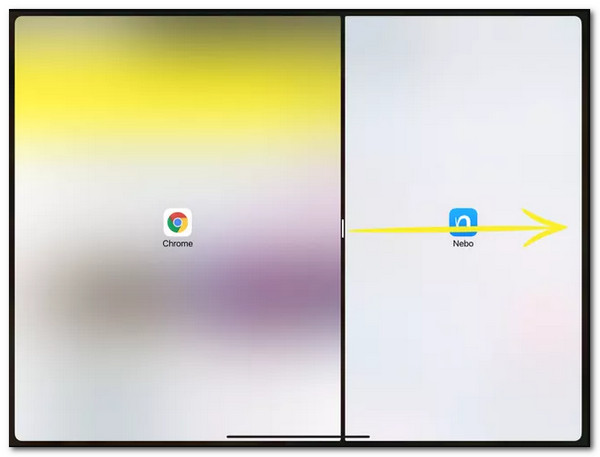
Αφήστε τη ράβδο στην άκρη της οθόνης για να επιστρέψετε στην προβολή της οθόνης καυσίμου. Αυτή η λύση για το κλείσιμο της διαχωρισμένης οθόνης στο iPad είναι απλή και γρήγορη αλλά κάθε άλλο παρά προφανής!

Εάν έχετε ήδη δύο εφαρμογές στην οθόνη και θέλετε να κλείσετε μία από αυτές, μόλις μάθετε το κόλπο, είναι απλό να επιστρέψετε στην τυπική προβολή μιας εφαρμογής.
Χάρη στο multitasking, μπορείτε να χρησιμοποιείτε πολλές εφαρμογές στο iPad σας ταυτόχρονα. Το Split View, το οποίο σας επιτρέπει να βλέπετε πολλές εφαρμογές στην ίδια οθόνη, είναι ένα από τα καλύτερα χαρακτηριστικά του. Δείτε πώς να το χρησιμοποιήσετε σωστά καθώς αποτρέπουμε τυχόν επιπλοκές κατά τη χρήση τους.

Ταυτόχρονα με τη χρήση της εφαρμογής, αγγίξτε ευγενικά το Multitasking κουμπί. Αυτές είναι οι τρεις τελείες στο επάνω μέρος της εφαρμογής.
Στη συνέχεια, πατήστε το Split View κουμπί, το οποίο ε μπορεί να δει το τετράγωνο εικονίδιο σκιασμένο στη μέση είτε στη δεξιά είτε στην αριστερή πλευρά. Θα ανοίξει τις εφαρμογές σας δίπλα-δίπλα ή το Παρακάμπτω κουμπί -το τετράγωνο εικονίδιο χαμηλώνει το ένα τρίτο της διαδρομής στη δεξιά πλευρά καθώς ανοίγουμε την επόμενη εφαρμογή μέσα από ένα μικροσκοπικό πλωτό παράθυρο που μπορείτε να μετακινήσετε οπουδήποτε στην οθόνη.
Τώρα, πρέπει να εντοπίσουμε και να εκκινήσουμε τη δεύτερη εφαρμογή. Καθώς τροποποιούμε σε ποια πλευρά της οθόνης εμφανίζεται η τρέχουσα εφαρμογή ενώ βρίσκεστε Split View, πατήστε το Multitasking κουμπί και, στη συνέχεια, δείτε το Κουμπί διαίρεσης προβολής. Επιλέξτε μεταξύ των Αριστερή διαίρεση κουμπί ή το Δεξιά διαίρεση κουμπί. Στη συνέχεια, παρατηρήστε ότι η αριστερή ή η δεξιά πλευρά του κουμπιού θα είναι σκιασμένη. Στη συνέχεια, μπορείτε να χρησιμοποιήσετε το διαίρεση οθόνης στο iPad εύκολα.
Εάν έχετε πολλές συσκέψεις στο iPad σας και πρέπει να κάνετε πολλές εργασίες, η χρήση της διαίρεσης οθόνης είναι δυνατή. Ωστόσο, έρχεται μια στιγμή που πρέπει να καταγράψετε τις συσκέψεις σας. Το πρόβλημα είναι πώς μπορούμε να εξαλείψουμε τη διαίρεση της οθόνης στο βίντεο. Μην ανησυχείτε γιατί η χρήση του Blu-ray Master επιλέχθηκε Video Converter Ultimate. Μπορούμε τώρα να απαλλαγούμε από τη διαίρεση της οθόνης στα κλιπ σας. Ας δούμε πώς μπορούμε να το κάνουμε.
Αποκτήστε το εκπληκτικό Video Converter Ultimate και εκκινήστε το στον υπολογιστή σας.
Στη συνέχεια, στη διεπαφή, μεταβείτε στο εικονίδιο για Εργαλειοθήκη. Από εκεί, εντοπίστε το Περικοπή βίντεο εικονίδιο και πατήστε το αμέσως.

Τώρα, κάντε κλικ στο Προσθήκη και εισάγετε το κλιπ που θέλετε να επεξεργαστείτε.

Στη γραμμή χρόνου, χρησιμοποιήστε το πλαίσιο και απαλλαγείτε από την πλευρά που θέλετε να αφαιρέσετε. Στη συνέχεια, μπορείτε τώρα να κάνετε κλικ στο Εξαγωγή κουμπί και αποθηκεύστε το κλιπ σας αν τελειώσετε.

Πώς μπορώ να απενεργοποιήσω την προβολή διαίρεσης οθόνης στο iPad μου;
Στο iPad σας, ανοίξτε το Ρυθμίσεις εφαρμογή. Στη συνέχεια, επιλέξτε Αρχική οθόνη & βάση σύνδεσης. Στη συνέχεια, κάτω Multitasking, καταργήστε την επιλογή Επιτρέπονται πολλές εφαρμογές. Μετά την ολοκλήρωση αυτών των βημάτων, η λειτουργία προβολής διαίρεσης οθόνης θα κλείσει εντελώς.
Πώς να χωρίσετε την οθόνη στο iPhone;
Αρχικά, επιλέξτε το Split View κουμπί. Μπορείτε επίσης να κάνετε κλικ στο Παρακάμπτω κουμπί εναλλακτικά. Στη συνέχεια, η τρέχουσα εφαρμογή θα μετακινηθεί. Τώρα θα δείτε το δικό σας Αρχική οθόνη υπάρχει. Παρακαλούμε, εντοπίστε τη δεύτερη εφαρμογή στο δικό σας Αρχική οθόνη. Σύρετε αριστερά ή δεξιά από εκεί καθώς βλέπουμε τις εφαρμογές στην άλλη πλευρά σας Αρχική οθόνη. Επιπλέον, μπορείτε επίσης να χρησιμοποιήσετε τη δυνατότητα του Προκυμαία για να κάνετε κλικ στην εφαρμογή.
Υπάρχει δυνατότητα διαχωρισμού της οθόνης στο iPad Mini 4;
Ναί. Η λειτουργία Split View είναι διαθέσιμη στα iPad Mini 4, iPad Air 2 και iPad Pro. Εάν και οι δύο εφαρμογές υποστηρίζουν τη λειτουργία διαίρεσης οθόνης, μπορείτε να προσαρμόσετε πού θα εμφανίζεται ο διαχωρισμός. Μπορείτε επίσης να εργαστείτε και στις δύο εφαρμογές ενώ τα παράθυρά τους είναι ανοιχτά.
Μπορούμε τώρα να εξαλείψουμε το ζήτημα της διαίρεσης οθόνης στο iPad, αρκεί να ακολουθήσουμε τις παραπάνω μεθόδους. Βεβαιωθείτε ότι έχετε κάθε βήμα, ώστε να μπορέσουμε να κάνουμε τη διαδικασία με επιτυχία. Μπορούμε τώρα να συμπεράνουμε ότι είναι εφικτό και εύκολο να γίνει. Για αυτό, μπορείτε τώρα να μοιραστείτε αυτήν την ανάρτηση με χρήστες iPad που χρειάζονται επίσης τις πληροφορίες.
Περισσότερα Ανάγνωση
Εδώ είναι ο καλύτερος τρόπος για πολλαπλές εργασίες χρησιμοποιώντας το MacBook σας. Χρησιμοποιώντας τη δυνατότητα διαίρεσης οθόνης MacBook, μπορούμε να κάνουμε τη δουλειά μας ταυτόχρονα για ένα αποτέλεσμα αποδοτικό από άποψη χρόνου.
Πώς να κάνετε Διαίρεση οθόνης σε πολλαπλές ενότητες για Windows 10 & 11
Πώς να χωρίσετε την οθόνη σε έναν υπολογιστή; Αυτή η ανάρτηση μοιράζεται τα πλήρη βήματα της διαίρεσης οθόνης στα Windows 11 και 10. Μπορείτε να χωρίσετε την οθόνη σε 2 ή 3 ενότητες για να ξεκινήσετε μια πολλαπλή εργασία.
7 καλύτερα εργαλεία επεξεργασίας βίντεο χωρισμένης οθόνης για τη δημιουργία ταινιών δίπλα-δίπλα
Ας επεξεργαστούμε κλιπ χρησιμοποιώντας αυτές τις εφαρμογές και λογισμικό βίντεο δίπλα-δίπλα. Ας εξετάσουμε τις δυνατότητες, τα πλεονεκτήματα και τα μειονεκτήματά τους για να κατεβάσουμε και να δημιουργήσουμε βίντεο σε χωριστή οθόνη.
Κορυφαίες επιλογές GIF Collage Maker: Δημιουργήστε κινούμενες εικόνες με πολλές οθόνες
Ας φτιάξουμε πολλά διασκεδαστικά GIF τοποθετώντας τα σε ένα κολάζ. Ελέγξτε αυτά τα 3 προγράμματα επεξεργασίας κολάζ GIF που θα ελέγξετε για επιτραπέζιους υπολογιστές και στο διαδίκτυο.
Χωρισμένη οθόνη